インテルのみ表示可能 — GUID: jrx1638493056009
Ixiasoft
インテルのみ表示可能 — GUID: jrx1638493056009
Ixiasoft
4.5.1.2.2. ソフトウェア・デザインフロー
この項では、 Nios® Vプロセッサー・ソフトウェア・プロジェクトを生成および構築するためのソフトウェア・デザインフローを提供します。ビルドフローを合理化するために、デザイン・プロジェクトで同様のディレクトリー・ツリーを作成することをお勧めします。次のソフトウェア・デザインフローは、このディレクトリー・ツリーに基づいています。
- デザイン・プロジェクト・フォルダーに、software という名前のフォルダーを作成します。
- software フォルダーに、app および bsp という名前の2つのフォルダーを作成します。
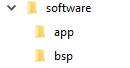
BSPプロジェクト・アプリケーションの作成
選択した Nios® Vプロセッサーのブートオプションに従って、BSPエディターの設定を編集する必要があります。
BSP Editorを起動するには、次の手順を実行します。
- Platform Designerウィンドウで、File > New BSPを選択します。Create New BSPウィンドウが表示されます。
- BSP setting fileでは、software/bsp フォルダーに移動し、BSPに settings.bsp という名前を付けます。
BSPパス: <project directory>/software/bsp/settings.bsp
- System file (qsys or sopcinfo) では、Nios V/m processor Platform Designerシステム (.qsys) を選択します。
- Quartus projectでは、Quartus Project Fileを選択します。
- Revisionでは、正しいリビジョンを選択します。
- CPU nameでは、Nios V/mプロセッサーを選択します。
- Operating systemでは、Altera HALを選択します。
- Createをクリックして、BSPファイルを作成します。
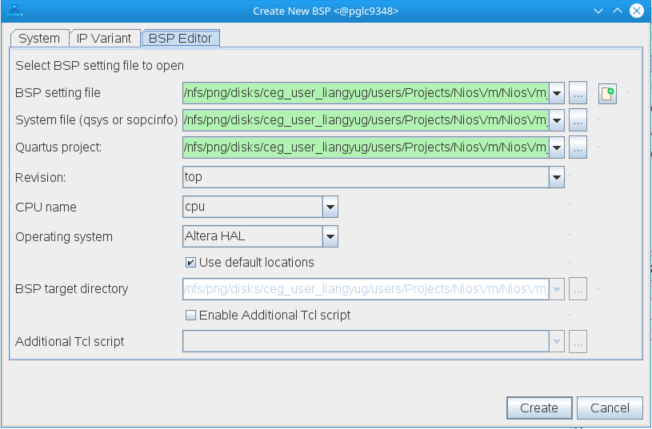
BSP EditorのコンフィグレーションおよびBSPプロジェクトの生成
- Main > Settings > Advanced > hal.linkerに移動します。
- すべての設定をオフのままにします。
図 39. hal.linker設定
- BSP Editorで、BSP Linker Scriptタブをクリックします。
- すべてのLinker Section NameリストをOCRAMまたは外部RAMに設定します。
図 40. リンカー領域の設定
- Generate BSPをクリックします。BSPの生成が成功したことを確認します。
- BSP Editorを閉じます。
アプリケーション・プロジェクト・ファイルの生成
- software/app フォルダーに移動し、 Nios® Vアプリケーション・ソースコードを作成します。
- Nios Vコマンドシェルを起動します。
- 以下のコマンドを実行して、アプリケーション CMakeLists.txt を生成します。
niosv-app --app-dir=software/app --bsp-dir=software/bsp \
--srcs=software/app/<Nios V application source code>アプリケーション・プロジェクトのビルド
インテルFPGA向けの RiscFree* IDE、Eclipse Embedded CDT、またはコマンドライン・インターフェイス (CLI) を使用して、アプリケーション・プロジェクトの構築を選択できます。
CLIでは、次のコマンドを使用してユーザー・プロジェクトをビルドできます。
cmake -G "Unix Makefiles" -DCMAKE_BUILD_TYPE=Debug \
-B software/app/debug -S software/appmake -C software/app/debugアプリケーション (.elf) ファイルは、software/app/debug フォルダーに作成されます。
HEXファイルの生成
フラッシュデバイスのプログラミングに適した .jic ファイルを作成できるように、アプリケーションの .elf ファイルから .hex ファイルを生成する必要があります。
- Nios Vコマンドシェルを起動します。
- ブートコピアーを使用してQSPIフラッシュからコピーされた Nios® Vプロセッサー・アプリケーションの場合、次のコマンドラインを使用してアプリケーションの .hex ファイルを生成します。
elf2flash
--boot <Intel Quartus Prime installation directory>/
niosv/components/bootloader/niosv_bootloader.srec
--input software/app/debug/<Nios V application>.elf \
--output flash.srec --reset <reset offset + base address of GSFI AVL MEM> \
--base <base address of GSFI AVL MEM> \
--end <end address of GSFI AVL MEM>riscv32-unknown-elf-objcopy --input-target srec --output-target ihex \
flash.srec <Nios V application>.hex